
ଫଟୋଗ୍ରାଫରେ ନାଲି ଆଖି - ଏକ ସାଧାରଣ ସମସ୍ୟା | ଛାତ୍ରମାନଙ୍କ ରେଟିନାକୁ ଦୃଷ୍ଟିରେ ଥିବା ରେଟିନାର ଆଲୋକର ଆଲୋକର ଆଲୋକକୁ ସଂକୀର୍ଣ୍ଣ କରିବାକୁ ପଡିଲା ନାହିଁ | ତାହା ହେଉଛି, ଏହା ସ୍ୱାଭାବିକ, ଏବଂ କେହି ଦାୟୀ ନୁହଁନ୍ତି। ଏହି ପାଠ୍ୟରେ, ଆମେ ଫୋଟୋଶପ୍ ରେ ଲାଲ୍ ଆଖି ଅପସାରଣ କରିଥାଉ |
ନାଲି ଆଖିର ବିଲୋପ |
ସେହି ସମୟରେ ଏପରି ପରିସ୍ଥିତିକୁ ଏଡ଼ାଇବାର ବିଭିନ୍ନ ପଦ୍ଧତି ଅଛି, ଉଦାହରଣ ସ୍ୱରୂପ, ଏକ ଡବଲ୍ ଫ୍ଲାସ୍, କିନ୍ତୁ ପର୍ଯ୍ୟାପ୍ତ ଆଲୋକର ଅବସ୍ଥାରେ, ତୁମେ ଆଜି ଲାଲ୍ ଆଖି ପାଇ ପାରିବ | ତ୍ରୁଟିଗୁଡିକ ବାହାର କରିବା ପାଇଁ ଦୁଇଟି ଉପାୟ ଅଛି - ଦ୍ରୁତ ଏବଂ ସଠିକ୍ |ପଦ୍ଧତି 1: "ଦ୍ରୁତ ମାସ୍କ"
ପ୍ରାରମ୍ଭରେ, ପ୍ରଥମ ଉପାୟ, କାରଣ ପଚାଶ ଜଣ (ଏବଂ ଅଧିକ) ଶତକଡା ଏହା କାମ କରେ |
- ପ୍ରୋଗ୍ରାମରେ ଆମେ ଏକ ସମସ୍ୟା ଫଟୋ ଖୋଲିବା |

- ଆମେ ସ୍ତରର ଏକ କପି ତିଆରି କରୁ, ସ୍କ୍ରିନସଟ ଉପରେ ସୂଚିତ ଆଇକନ୍ ଉପରେ ଏହାକୁ ଟାଣି ନେଇଥିଲୁ |
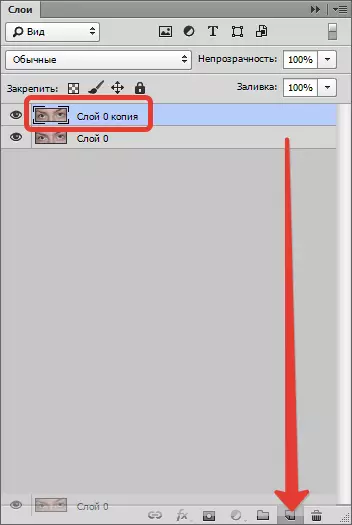
- ତା'ପରେ "ଦ୍ରୁତ ମାସ୍କ" ମୋଡ୍ କୁ ଯାଆନ୍ତୁ |

- ଉପକରଣ ବାଛନ୍ତୁ | "ବ୍ରଶ୍".

ଫର୍ମ "କଠିନ ରାଉଣ୍ଡ" ଫର୍ମ |
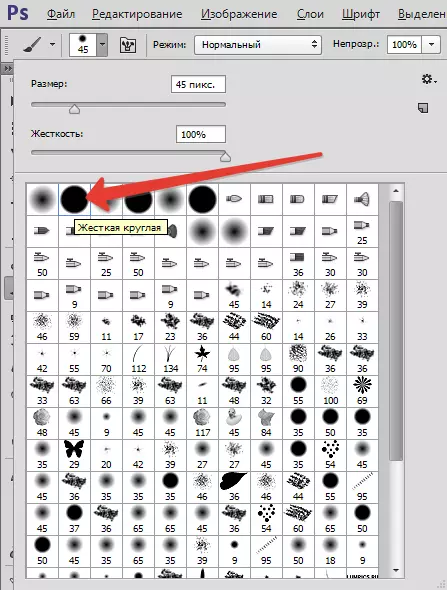
କଳା ରଙ୍ଗ
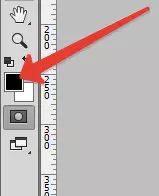
- ଯେହେତୁ ଆପଣ ଦେଖିପାରିବେ, ଆମେ ଉପର ଆଖିରେ ଟିକିଏ ବ୍ରଶ୍ ଚ ed ିଲୁ | ପ୍ରକ୍ରିୟାକରଣ ପରେ, ଏହି ସାଇଟଗୁଡିକ ରଙ୍ଗକୁ ପରିବର୍ତ୍ତନ କରିବେ, ଏବଂ ଆମେ ଏହାର ଆବଶ୍ୟକ କରୁନାହୁଁ | ତେଣୁ, ଧଳା ରଙ୍ଗରେ ସୁଇଚ୍ କରନ୍ତୁ |
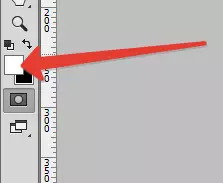
ଶତାବ୍ଦୀର ଶତାବ୍ଦୀର ଶତାବ୍ଦୀର ଏକ ମାସ୍କ ଦ୍ୱାରା ସମାନ ବ୍ରଶ୍ ଲିଭାଯାଇଛି |

- ସମାନ ବଟନ୍ ଉପରେ କ୍ଲିକ୍ କରି ଆମେ "ଫାଷ୍ଟ ମାସ୍କ" ମୋଡ୍ ଠାରୁ ଚାଲିବା, ଏବଂ ଆମେ ଏପରି ଏକ ଚୟନ ଦେଖୁ:

ଯଦି ଆପଣଙ୍କର ଅଛି, ସ୍କ୍ରିନସଟ୍ ପରି, ଚୟନ କେବଳ ସେହି ଛାତ୍ରମାନଙ୍କ ଉପରେ ନୁହେଁ, ବରସ ମଧ୍ୟ ଦେଇ ନୁହେଁ, ଯାହା ଚାବିଗୁଡ଼ିକର ମିଶ୍ରଣ ଦ୍ୱାରା ଓଲଟା ହେବା ଆବଶ୍ୟକ | CTRL + SHIFT + I.
- ପରବର୍ତ୍ତୀ ସମୟରେ, ଏକ ସଂଶୋଧନ ସ୍ତର ପ୍ରୟୋଗ କରନ୍ତୁ | "ବକ୍ର".

- ସଂଶୋଧନ ସ୍ତରଗୁଡ଼ିକର ଗୁଣଗୁଡ଼ିକ ସ୍ୱୟଂଚାଳିତ ଭାବରେ ଖୋଲିବ, ଏବଂ ଚୟନକୁ ଲୋପ ପାଇବ | ଏହି ୱିଣ୍ଡୋରେ, ଯାଆନ୍ତୁ | ରେଡ୍ ଚ୍ୟାନେଲ୍ |.

- ତା'ପରେ ଆମେ ଆଡ଼କୁ ପ୍ରାୟ ବକ୍ର ଉପରେ ରଖିବା ଏବଂ ଲାଲ୍ ଛାତ୍ର ଅଦୃଶ୍ୟ ନହେବା ପର୍ଯ୍ୟନ୍ତ ଏହାକୁ ମ in ିରେ ବକ୍ର ଉପରେ ରଖୁ |

ଫଳାଫଳ:

ତା'ପରେ ଲାଲ୍ ଛାତ୍ର ଆକାର ପାଇଁ ବ୍ରଶର ଆକାର ଚୟନ କରନ୍ତୁ | କୀବୋର୍ଡରେ ବର୍ଗର ବ୍ରାକେଟ୍ ବ୍ୟବହାର କରି ତୁମେ ଶୀଘ୍ର ଏହା କରିପାରିବ | ଯଥାସମ୍ଭବ ବ୍ରଶର ଆକାରକୁ ସହଜରେ ଆଡଜଷ୍ଟ କରିବା ଜରୁରୀ | ଆମେ ପ୍ରତ୍ୟେକ ଛାତ୍ରଙ୍କ ଉପରେ ପଏଣ୍ଟଗୁଡିକୁ ରଖୁ |

ଏହା ଏକ ମହାନ ରାସ୍ତା, ସରଳ, ଦ୍ରୁତ ଏବଂ ସରଳ ମନେହୁଏ, କିନ୍ତୁ ଏହି ସମସ୍ୟା ହେଉଛି ଛାତ୍ରତା ତଳେ ବ୍ରଶର ଆକାର ଦେଖାଇବା ସର୍ବଦା ନୁହେଁ | ଏହା ବିଶେଷ ଗୁରୁତ୍ୱପୂର୍ଣ୍ଣ ଯେତେବେଳେ ଏହା ଆଖିର ରଙ୍ଗରେ ଲାଲ ହୋଇଯାଏ, ଉଦାହରଣ ସ୍ୱରୂପ? କାକିଚରେ ଏହି ପରିପ୍ରେକ୍ଷୀରେ, ଯଦି ବ୍ରଶର ଆକାରକୁ ସଜାଡି କରିବା ଅସମ୍ଭବ, ତେବେ ଏହା ଆଇରିସର ରଙ୍ଗ ଅଂଶକୁ ପରିବର୍ତ୍ତନ କରିପାରିବ, ଏବଂ ଏହା ସଠିକ୍ ନୁହେଁ |
ପଦ୍ଧତି 2: ସ୍ମାର୍ଟ ଉପକରଣ ଏବଂ ଚ୍ୟାନେଲଗୁଡିକ |
- ପ୍ରତିଛବିଟି ପୂର୍ବରୁ ଖୋଲା ଅଛି, ଆମେ ସ୍ତରର ଏକ କପି ଖୋଲୁ (ଉପରେ ଦେଖନ୍ତୁ) ଏବଂ ଟୁଲ ବାଛନ୍ତୁ | "ନାଲି ଆଖି".

ସ୍କ୍ରିନସଟ୍ ପରି ସେଟିଙ୍ଗ୍ |

- ତାପରେ ପ୍ରତ୍ୟେକ ଛାତ୍ରଙ୍କ ଉପରେ କ୍ଲିକ୍ କରନ୍ତୁ | ଯଦି ଏକ ଛୋଟ ଆକାରର ପ୍ରତିଛବି, ସାଧନ କ୍ଷେତ୍ରକୁ ସୀମିତ ରଖିବା ପାଇଁ ଉପକରଣ ପ୍ରୟୋଗ କରିବା ପୂର୍ବରୁ ଅନୁଭବ କରେ | "ଆୟତାକାର ଚୟନ".
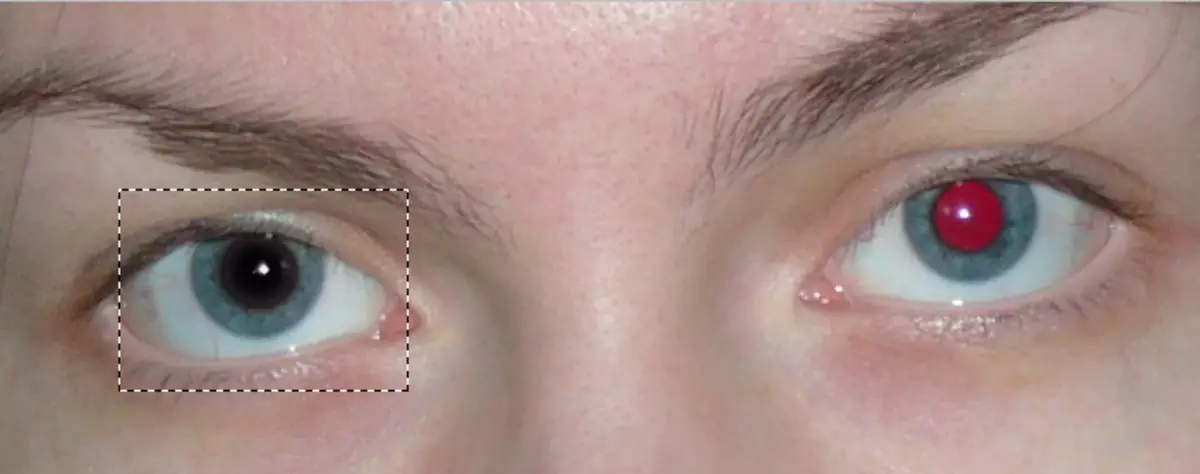
- ଆମ୍ଭେମାନେ ଦେଖିବା, ଏହି କ୍ଷେତ୍ରରେ, ଫଳାଫଳ ଯଥେଷ୍ଟ ଗ୍ରହଣୀୟ, କିନ୍ତୁ ଏହା ଏକ ବିରଳ ଅଟେ। ସାଧାରଣତ your ତୁମର ଆଖି ଖାଲି ଏବଂ ଅଣ-ବାସିନ୍ଦା | ତେଣୁ, ଆମେ ଜାରି ରଖିଛୁ - ଗ୍ରହଣଗୁଡିକ ସଂପୂର୍ଣ୍ଣ ଭାବରେ ଅଧ୍ୟୟନ କରାଯିବା ଜରୁରୀ | ଉପର ସ୍ତର ପାଇଁ ଓଭରଲେ ମୋଡ୍ ପରିବର୍ତ୍ତନ କରନ୍ତୁ | "ପାର୍ଥକ୍ୟ" । ଏହା କରିବାକୁ, ତୀର ଦ୍ୱାରା ନିର୍ଦ୍ଦିଷ୍ଟ ମେନୁକୁ ଯାଆନ୍ତୁ |

ଇଚ୍ଛିତ ମୋଡ୍ ଚୟନ କରନ୍ତୁ |

ଆମେ ଏହି ଫଳାଫଳ ପାଇଥାଉ:

- ଚାବିଗୁଡ଼ିକର ମିଶ୍ରଣ ଦ୍ୱାରା ସ୍ତରର ଏକ ମିଳିତ କପି ସୃଷ୍ଟି କରନ୍ତୁ | Ctrl + Alt + SHIFT + E.
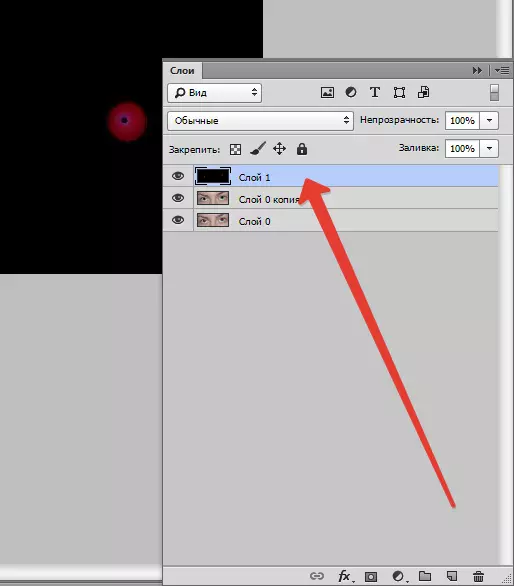
- ତାପରେ ସ୍ତର ("" କପା ") କୁ ହଟାନ୍ତୁ) ଯାହା ଉପକରଣକୁ ବ୍ୟବହାର କରାଯାଇଥିଲା | "ନାଲି ଆଖି" । କେବଳ ପ୍ୟାଲେଟ୍ ରେ କ୍ଲିକ୍ କରନ୍ତୁ ଏବଂ କ୍ଲିକ୍ କରନ୍ତୁ | ଡେଲ । ତା'ପରେ ଉପର ସ୍ତରକୁ ଯାଅ ଏବଂ ଓଭରଲେଡ୍ ମୋଡ୍ ପରିବର୍ତ୍ତନ କର | "ପାର୍ଥକ୍ୟ".
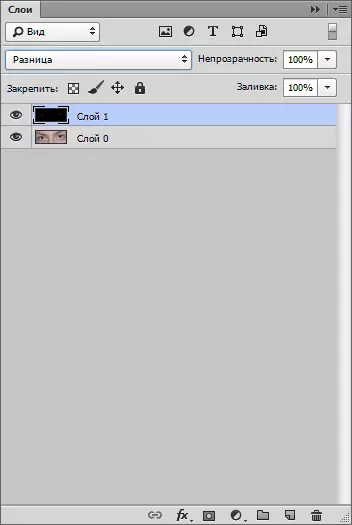
- ଆମେ ଆଖି ଆଇକନ୍ ଉପରେ କ୍ଲିକ୍ କରି ତଳ ସ୍ତରରୁ ଦୃଶ୍ୟମାନତା ଅପସାରଣ କରୁ |
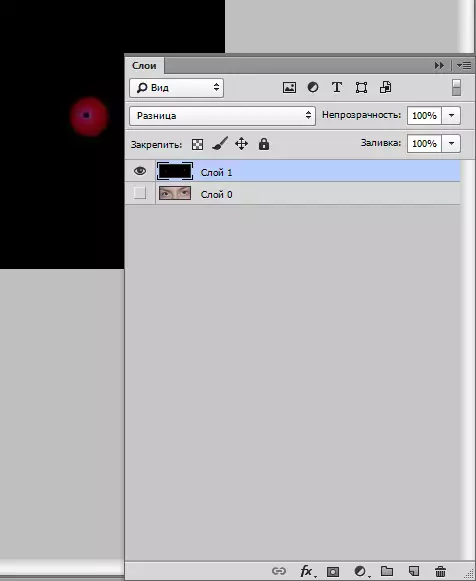
- ମେନୁକୁ ଯାଆନ୍ତୁ | "ୱିଣ୍ଡୋ - ଚ୍ୟାନେଲ".

- ତାଙ୍କ କ୍ଷୁଦ୍ରତା ଉପରେ କ୍ଲିକ୍ କରି ରେଡ୍ ଚ୍ୟାନେଲକୁ ସକ୍ରିୟ କରନ୍ତୁ |

- କ୍ରମାଗତ ଭାବରେ କି ମିଶ୍ରଣକୁ ଦବାନ୍ତୁ | Ctrl + A ଏବଂ Ctrl + C. ସେଥିରେ ଲାଲ୍ ଚ୍ୟାନେଲକୁ କ୍ଲିପବୋର୍ଡରେ କପି କରିବା, ଏବଂ ତାପରେ ସକ୍ରିୟ (ଉପରେ ଦେଖନ୍ତୁ) ଚ୍ୟାନେଲକୁ ସକ୍ରିୟ କରନ୍ତୁ | Rgb।.
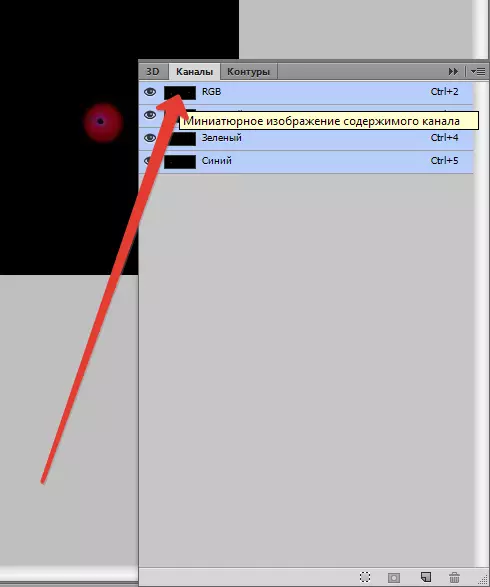
- ପରବର୍ତ୍ତୀ ସମୟରେ, ଆମେ ଲେର୍ ପ୍ୟାଲେଟ୍ କୁ ଫେରିଯିବା ଏବଂ ନିମ୍ନଲିଖିତ କାର୍ଯ୍ୟକୁ ହଟାଉଛୁ: ଆମେ ଏହାର ଉପର ସ୍ତରଗୁଡ଼ିକୁ ଅପସାରଣ କରୁ, ଏବଂ ତଳ ପାଇଁ ଆମେ ଦୃଶ୍ୟମାନ ହେବା |
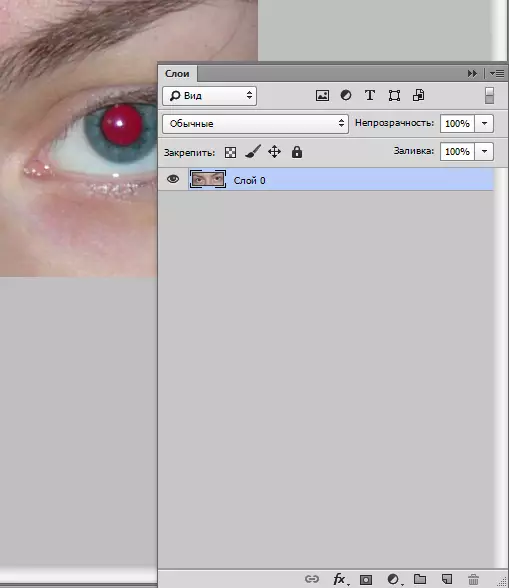
- ଆମେ ଏକ ସଂଶୋଧନ ସ୍ତର ବ୍ୟବହାର କରୁ | "ରଙ୍ଗର ଟୋନ୍ / ପରିପୃଷ୍ଠା".
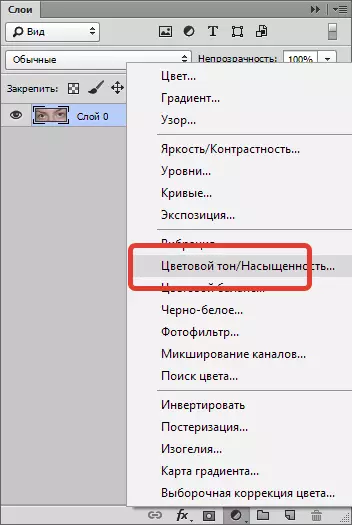
- ପୁନର୍ବାର ଲେଭର୍ସ ପ୍ୟାଲେଟ୍ ଭିତରକୁ ଯାଅ, ଏକ ଚାବି ସହିତ ଆଡଜଷ୍ଟିଂ ସ୍ତର ମାସ୍କ ଦବାନ୍ତୁ | ALT।,
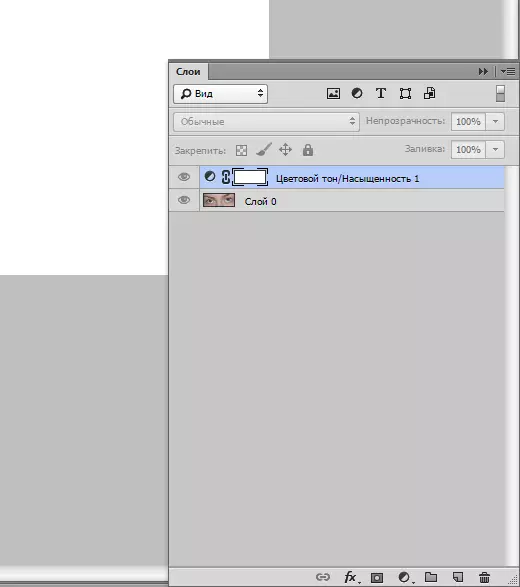
ଏବଂ ତାପରେ କ୍ଲିକ୍ କରନ୍ତୁ | Ctrl + V. କ୍ଲିପବୋର୍ଡରୁ ଏକ ଲାଲ୍ ଚ୍ୟାନେଲ ଭର୍ତ୍ତି କରି ମାସ୍କରେ |

- ତାପରେ ଏହାର ଗୁଣ ଖୋଲିବା, ଏହାର ଗୁଣଗୁଡିକ ଖୋଲିବା ପରେ ସଂଶୋଧନ ସ୍ତରର ପୃଷ୍ଠଭୂମିରେ କ୍ଲିକ୍ କର |
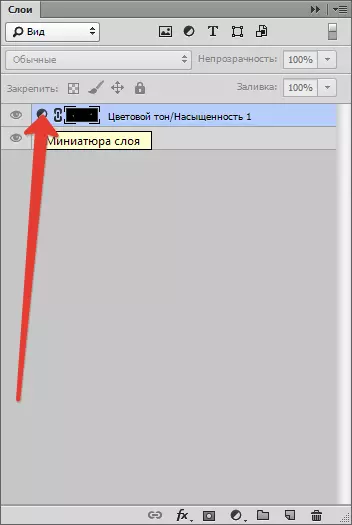
- ଆମେ ସାମାନ୍ୟ ଏବଂ ଉଜ୍ଜ୍ୱଳତାର ସ୍ଲାଇଡରକୁ ବାମପତି ସ୍ଥିତିକୁ ଅପସାରଣ କରୁ |
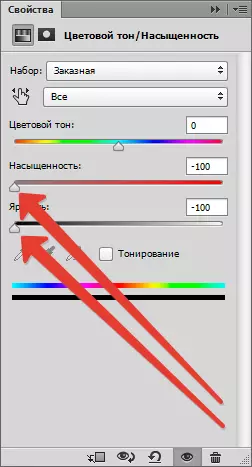
ଫଳାଫଳ:

- ଯେହେତୁ ଆମେ ଦେଖିପାରୁ, ଲାଲ ରଙ୍ଗକୁ ଅପସାରଣ କରିବାରେ ବିଫଳ ହେଲା, ଯେହେତୁ ମାସ୍କ ଯଥେଷ୍ଟ ବିପରୀତ ହୁଏ ନାହିଁ | ତେଣୁ, ସ୍ତର ପୋଟେଟରେ, ସଂଶୋଧନ ସ୍ତରର ବ୍ରାକେଟ୍ ଉପରେ କ୍ଲିକ୍ କର ଏବଂ କି ଚୀ ମିଶ୍ରଣକୁ ଦବାନ୍ତୁ | CTRL + L..
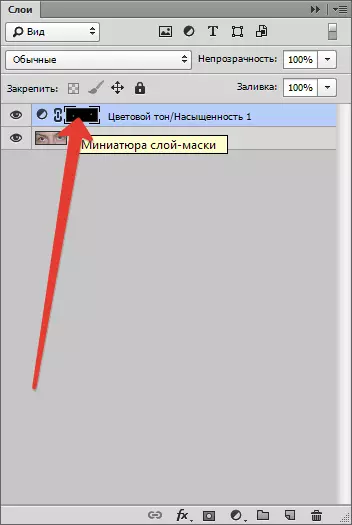
ସ୍ତର ୱିଣ୍ଡୋ ଖୋଲିବ ଯେଉଁଥିରେ ଇଚ୍ଛିତ ଇଚ୍ଛାକୃତ ପ୍ରଭାବ ହାସଲ ନହେବା ପର୍ଯ୍ୟନ୍ତ ଡାହାଣ ସ୍ଲାଇଡର୍ ଡ୍ରାଗ୍ କରିବା ଆବଶ୍ୟକ |
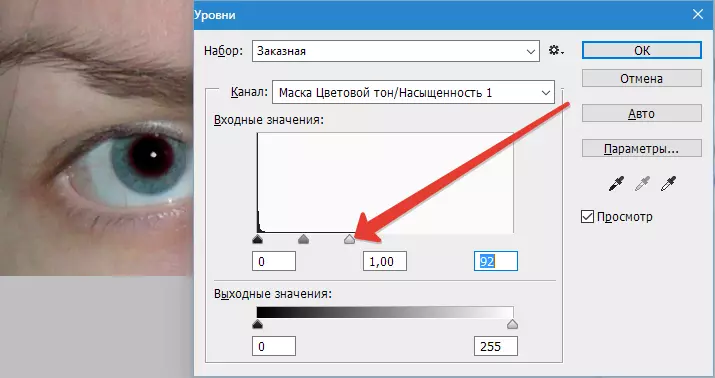
ତାହା ଆମେ କରିଥିଲୁ:

ଫୋଟୋଶପ୍ ରେ ଲାଲ ଆଖିରୁ ମୁକ୍ତି ପାଇବା ପାଇଁ ଏଗୁଡ଼ିକ ଦୁଇଟି ଉପାୟ | ଆପଣଙ୍କୁ ବାଛିବା ଆବଶ୍ୟକ ନାହିଁ - ଉଭୟ ଅସ୍ତ୍ର ନିଅନ୍ତୁ, ସେମାନେ ଉପଯୋଗୀ ହେବେ |
